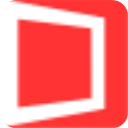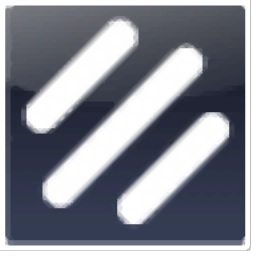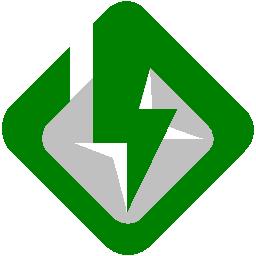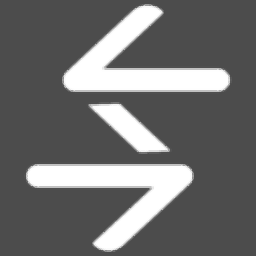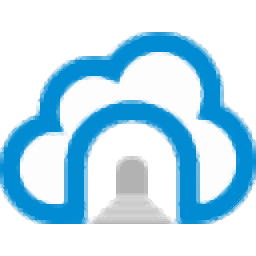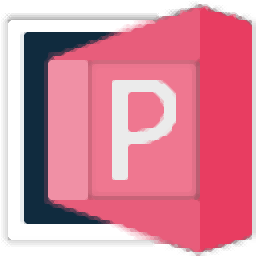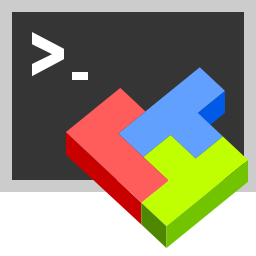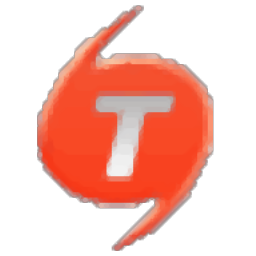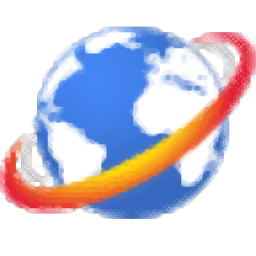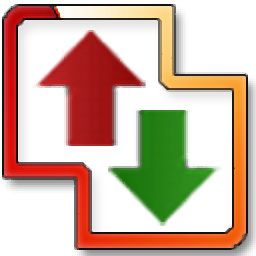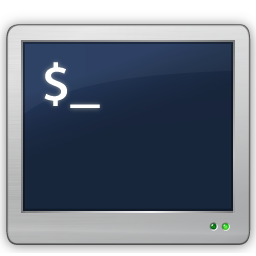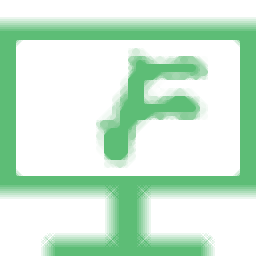filezilla server 英文版
v0.9.60.2 免费版大小:2.11 MB更新:2021/01/15
类别:ftp工具系统:WinAll
分类分类

大小:2.11 MB更新:2021/01/15
类别:ftp工具系统:WinAll
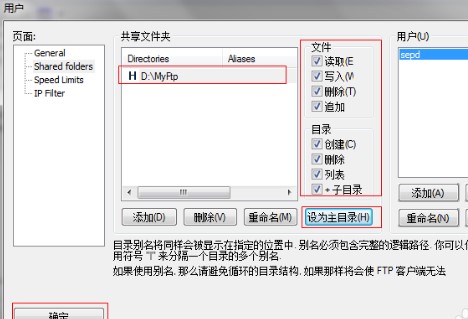
filezilla server 英文端主要是针对喜欢用英文版的用户们所设计打造的,作为一个强大的服务器软件,你可以使用本软件快速的进行搭配ftp,强大的稳定性和兼容性,也将会给你最流畅的使用感受!
-自定义命令
-暂检测连接超时
-保存活动连接
-站点管理
-防火墙支持
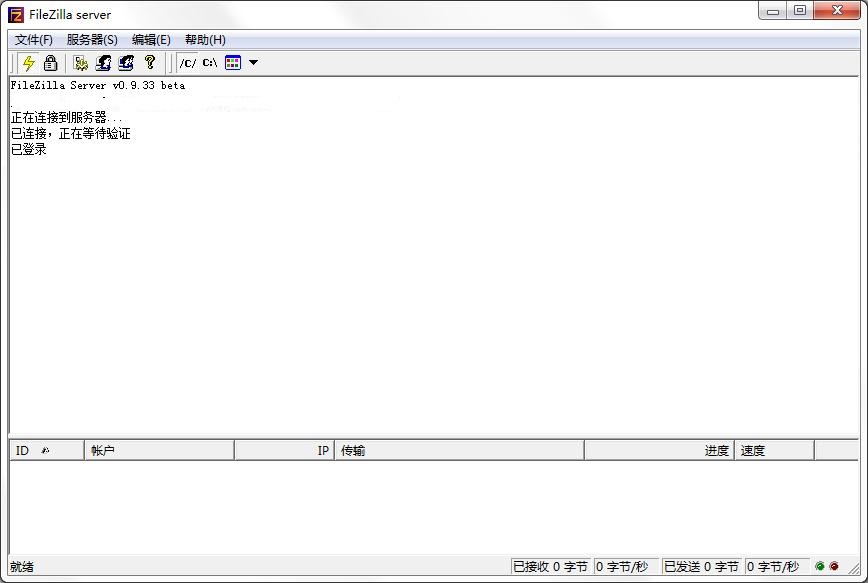
1.选中此电脑——>右键单击——>点击管理
2.找到之后FileZilla Server FTP server之后右键点击属性
3.改成手动启动就行了
切换主动、被动模式尝试。
另外,如果Linux主机上传中文名称文件变成乱码无法删除,可以FTP工具中站点管理强制字符集为gb2312后连接:
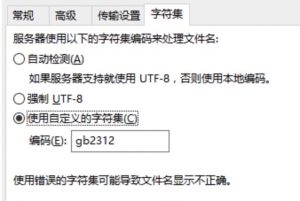
1.完成安装后,弹出【连接到服务器】窗体。可以在【管理密码】输入框中输入本服务器FileZilla服务的密码,输入端口号(端口号和之前安装过程中设置的端口号一致)。然后勾选【总是连接到该服务器】,点击【确定】按钮。建议选中“总是连接到本服务器”的选项,即表示每次启动管理控制台,都是管理本机的FileZilla服务。
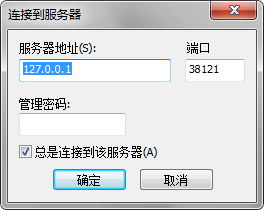
2.启动FileZilla Server的主界面,如果出现平【Logged on】或【Server online】的字样,表示已经顺利上线。点击菜单中的闪电图标切换上线、离线,即可手动开启或关闭FTP服务。

3.依次点击【编辑】--【用户】按钮,弹出【用户】窗体。
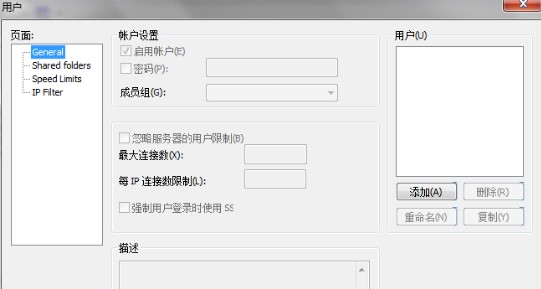
4.首先在【用户】管理区域点击【添加】按钮,弹出【添加用户账户】窗体,输入用户名,点击【确定】按钮,为FTP服务器添加一个用户。然后在【账户设置】区域中可以设置密码。
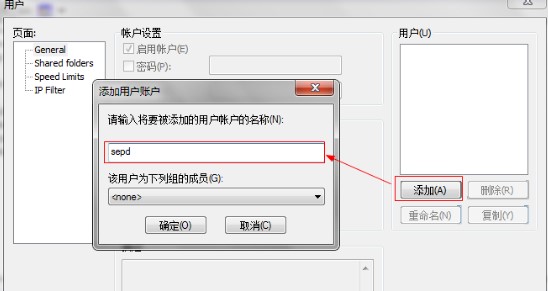
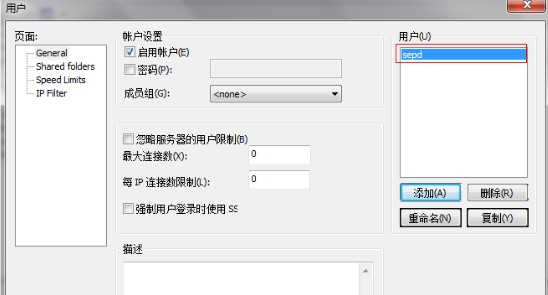

5.在左侧的【页面】控件树中点击【Shared folders】,在【共享文件夹】区域中点击【添加】按钮,选择一个文件夹作为FTP的共享文件夹,然后点击【设为主目录】按钮,将该目录设置为主目录。最后点击窗体下方的【确定】按钮,完成配置。
filezilla server中文版(ftp服务器配置软件)ftp工具3.34 MBv0.9.33 绿色版
详情filezilla xp官方版本ftp工具8.00 MBv3.8.1 多语言绿色版
详情chinaftp 搜索工具ftp工具8.80 MBv7.57.8.20 免费版
详情WindTerm(Shell远程连接工具)ftp工具29.7 MBv2.6.1
详情Fling(FTP软件)ftp工具465 KBv5.0.3 官方版
详情filezilla windows10版本ftp工具30.10 MBv3.51.0 64位
详情sockmgr(socket测试工具)ftp工具3.17 MBv1.1 电脑版
详情FinalShell(ssh客户端)ftp工具83.6 MBv3.9.6 官方版
详情DoggyFtp(FTP客户端软件)ftp工具261 KBv1.2.1 免费版
详情flashfxp中文版ftp工具6.57 MBv1.0
详情cuteftp8proftp工具20.40 MBv8.0 免费版
详情flashfxp win10 64bitftp工具4.16 MBv5.4.0.3970 官方版
详情filezilla linux客户端ftp工具28.34 MBv3.51.0 32/64位官方版
详情winscp中文版ftp工具10.4 MBv6.3.1 免费版
详情FlashFXP中文版(ftp工具)ftp工具4.16 MBv5.4.0.3970 官方最新版
详情filezilla客户端ftp工具22.70 MBv3.60.1 windows官方版
详情CrossFTP Enterprise(ftp软件)ftp工具85.1 MBv1.99.9
详情水底沙ftp搜索利器(ftp搜索引擎)ftp工具54.00 KBv4.0 绿色版
详情quantumftp电脑版ftp工具887.00 KBv1.66 最新版
详情winscp免费版ftp工具10.10 MBv5.17.10.11087 pc端
详情Xlight FTP Server(FTP服务器)ftp工具3.29 MBv3.9.3.2
详情core ftp le(ftp工具)ftp工具8.60 MBv2.2.1955.0 免费版
详情cyberduck中文版ftp工具58.4 MBv9.1.0.42520
详情ftp rush绿色版ftp工具2.90 MBv3.4 中文版
详情Bitvise SSH Client(端口转发)ftp工具22.4 MBv8.52 官方版
详情PRemoteM远程桌面ftp工具5.71 MBv0.7.0 ARM版
详情MobaXterm(远程终端)ftp工具40.0 MBv24.4
详情flashfxp绿色特别版ftp工具6.57 MBv5.4.0.3970 电脑版
详情filezilla 精简版ftp工具30.10 MBv3.51.0 免费版
详情filezilla server 英文版ftp工具2.11 MBv0.9.60.2 免费版
详情crossftp最新版ftp工具63.18 MBv1.97.8 官方版
详情8uftp绿色版ftp工具633.00 KBv3.8.2.0 中文版
详情wing ftp server官方版ftp工具12.70 MBv6.23 官方版
详情TurboFTP Server(ftp服务器)ftp工具11.1 MBv3.72 官方版
详情xftp 6中文版ftp工具30.38 MBv6.0.0.79 正式版
详情SmartFTP(ftp软件)ftp工具13.0 MBv10.0.3010.0 官方安装版
详情Auto FTP Manager(FTP工具)ftp工具20.9 MBv7.14 官方版
详情ZOC7 Terminal(telnet客户端软件)ftp工具6.64 MBv8.02.5 官方版
详情Wing Gatewayftp工具3.03 MBv1.1.2 官方版
详情JaSFtp(FTP软件)ftp工具61.0 MBv13..07 官方版
详情点击查看更多
filezilla xp官方版本ftp工具8.00 MBv3.8.1 多语言绿色版
详情flashfxp绿色特别版ftp工具6.57 MBv5.4.0.3970 电脑版
详情filezilla server 英文版ftp工具2.11 MBv0.9.60.2 免费版
详情cuteftp8proftp工具20.40 MBv8.0 免费版
详情filezilla 精简版ftp工具30.10 MBv3.51.0 免费版
详情chinaftp 搜索工具ftp工具8.80 MBv7.57.8.20 免费版
详情winscp中文版ftp工具10.4 MBv6.3.1 免费版
详情filezilla windows10版本ftp工具30.10 MBv3.51.0 64位
详情filezilla server中文版(ftp服务器配置软件)ftp工具3.34 MBv0.9.33 绿色版
详情WindTerm(Shell远程连接工具)ftp工具29.7 MBv2.6.1
详情点击查看更多
filezilla server中文版(ftp服务器配置软件)ftp工具3.34 MBv0.9.33 绿色版
详情winscp中文版ftp工具10.4 MBv6.3.1 免费版
详情wing ftp server官方版ftp工具12.70 MBv6.23 官方版
详情ftp扫描工具ftp工具1.50 MBv2.30 绿色版
详情FlashFXP中文版(ftp工具)ftp工具4.16 MBv5.4.0.3970 官方最新版
详情chinaftp 搜索工具ftp工具8.80 MBv7.57.8.20 免费版
详情filezilla 精简版ftp工具30.10 MBv3.51.0 免费版
详情filezilla xp官方版本ftp工具8.00 MBv3.8.1 多语言绿色版
详情flashfxp中文版ftp工具6.57 MBv1.0
详情cuteftp8proftp工具20.40 MBv8.0 免费版
详情filezilla server 英文版ftp工具2.11 MBv0.9.60.2 免费版
详情flashfxp win10 64bitftp工具4.16 MBv5.4.0.3970 官方版
详情filezilla windows10版本ftp工具30.10 MBv3.51.0 64位
详情filezilla linux客户端ftp工具28.34 MBv3.51.0 32/64位官方版
详情crossftp最新版ftp工具63.18 MBv1.97.8 官方版
详情8uftp绿色版ftp工具633.00 KBv3.8.2.0 中文版
详情filezilla windows xp 32 bitftp工具8.47 MBv3.8.1 免费版
详情filezilla客户端ftp工具22.70 MBv3.60.1 windows官方版
详情ftp工具专业版(flashfxp)ftp工具4.16 MBv5.4.0.3970 电脑版
详情sockmgr(socket测试工具)ftp工具3.17 MBv1.1 电脑版
详情水底沙ftp搜索利器(ftp搜索引擎)ftp工具54.00 KBv4.0 绿色版
详情quantumftp电脑版ftp工具887.00 KBv1.66 最新版
详情winscp免费版ftp工具10.10 MBv5.17.10.11087 pc端
详情xftp 6中文版ftp工具30.38 MBv6.0.0.79 正式版
详情core ftp le(ftp工具)ftp工具8.60 MBv2.2.1955.0 免费版
详情aspera最新版ftp工具28.60 MBv3.10.0 官方版
详情WindTerm(Shell远程连接工具)ftp工具29.7 MBv2.6.1
详情flashfxp绿色特别版ftp工具6.57 MBv5.4.0.3970 电脑版
详情TurboFTP Server(ftp服务器)ftp工具11.1 MBv3.72 官方版
详情DInHome(内网穿透软件)ftp工具75.9 MBv0.0.3 官方版
详情CrossFTP Enterprise(ftp软件)ftp工具85.1 MBv1.99.9
详情IIS7批量FTP管理ftp工具5.45 MBv1.0.0.7 官方版
详情Xlight FTP Server(FTP服务器)ftp工具3.29 MBv3.9.3.2
详情SmartFTP(ftp软件)ftp工具13.0 MBv10.0.3010.0 官方安装版
详情FinalShell(ssh客户端)ftp工具83.6 MBv3.9.6 官方版
详情cyberduck中文版ftp工具58.4 MBv9.1.0.42520
详情ftp rush绿色版ftp工具2.90 MBv3.4 中文版
详情Auto FTP Manager(FTP工具)ftp工具20.9 MBv7.14 官方版
详情ZOC7 Terminal(telnet客户端软件)ftp工具6.64 MBv8.02.5 官方版
详情Bitvise SSH Client(端口转发)ftp工具22.4 MBv8.52 官方版
详情点击查看更多